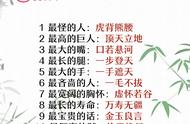现在装机已经是非常成熟的产业了,很多玩家都喜欢自己组装电脑,那么安装完电脑之后,就需要安装系统了。但是这方面可能很多新装电脑的朋友还不是很清楚,所以今天我就为机友们介绍一下如何安装系统。
要介绍安装系统,首先自然需要从最简单的开始,那就是用官方镜像安装系统。这样做的好处就是简单且安全,由于使用的是微软官方的系统镜像,所以是绝对安全的,不用担心任何捆绑问题。由于现在我没有安装需求,所以这里我找了几张以前安装Win7的截图,系统安装的时候界面大同小异,大家无须在意。
下载原版系统镜像首先去“MSDN我告诉你”这个网站(这是个网站的名字),选择Win10。

进入到下载界面,一般我们选择最新版的商业版系统来进行下载,为什么选择商业版原因后面说。如果有需要的话,也可以从下方选择旧版本的Windows镜像来下载。

下载完成之后最好校验一下ISO文件,防止文件损坏,影响我们后面系统的安装步骤。通过哈希码校验文件的方法可以参考我之前的两篇文章 。
刻录启动U盘下载完成后就需要将ISO文件刻录到U盘中,这里我推荐rufus这个工具,方便好用,我也一直在用。插好U盘,然后按照图中的配置来就可以了。我们新安装的机器肯定都是新硬件,所以无脑选择GPT和UEFI,不要使用老旧的BIOS和MBR标准。设置完成后点击开始即可开始刻录步骤。

然后就可以准备安装系统了。首先插上制作好的启动盘,然后在电脑启动的前几秒按F2或者DEL等按键进入BIOS界面,将启动盘设置为第一个启动项。选择好U盘之后一般按F10就能保存。这样才能进入安装界面,不然电脑是找不到要从哪里启动的哦。